टेस्टलिंक - टेस्ट विशिष्टता
टेस्ट स्पेसिफिकेशन टेस्ट डिज़ाइन की संरचना को परिभाषित करता है। टेस्ट सूट और मामले का निर्माण परीक्षण विनिर्देश के माध्यम से किया जाता है। हालांकि, एक परियोजना में केवल एक परीक्षण विनिर्देश हो सकता है।
टेस्ट स्पेसिफिकेशन को डैशबोर्ड से टेस्ट स्पेसिफिकेशन → टेस्ट स्पेसिफिकेशन पर नेविगेट करके एक्सेस किया जा सकता है।
इसे दो पैनलों में विभाजित किया गया है - सेटिंग्स और फ़िल्टर (बाईं ओर) और टेस्ट प्रोजेक्ट (दाईं ओर)।
आप दाईं ओर काम करके टेस्ट सूट / केस बना सकते हैं।
फिल्टर
स्पेसिफिकेशन टेस्ट करने के लिए नेविगेट करने के बाद, स्क्रीन के बाईं ओर पैनल पर फिल्टर प्रदर्शित होते हैं। फ़िल्टर खोज को कम करने और अद्वितीय परीक्षण मामलों को प्रदान करने में मदद करते हैं।
फ़िल्टर कार्यक्षमता का उपयोग करने के लिए निम्नलिखित चरण हैं -
Step 1 - स्क्रीन के बाईं ओर फिल्टर सेक्शन में जाएं।
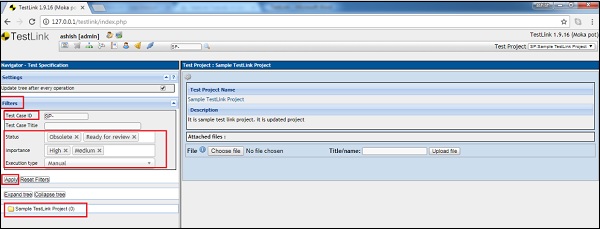
Step 2 निम्नलिखित के रूप में विभिन्न फ़िल्टर विकल्प प्रदान करें -
टेस्ट केस आईडी
टेस्ट केस का शीर्षक
Status- आप ड्रॉपडाउन से एक बार में कई विकल्प चुन सकते हैं। यह किसी भी, ड्राफ्ट, समीक्षा के लिए तैयार, प्रगति में समीक्षा, नियम, अप्रचलित, भविष्य और अंतिम का समर्थन करता है।
Importance- आप ड्रॉपडाउन से एक बार में कई विकल्प चुन सकते हैं। यह Any, Help, Medium और Low को सपोर्ट करता है।
Execution Type- यह एकल चयन ड्रॉपडाउन है। यह किसी भी, मैनुअल या स्वचालित विकल्प का समर्थन करता है।
Step 3- चयन के बाद, परिणाम प्रदर्शित करने के लिए लागू करें बटन पर क्लिक करें। फिल्टर बटन को डिफ़ॉल्ट मोड में सभी चयन को हटा देगा।
आप परिणाम की संरचना को प्रदर्शित करने के लिए पेड़ का विस्तार कर सकते हैं।
परीक्षण परियोजना
दाईं ओर, टेस्ट प्रोजेक्ट प्रदर्शित किया गया है।
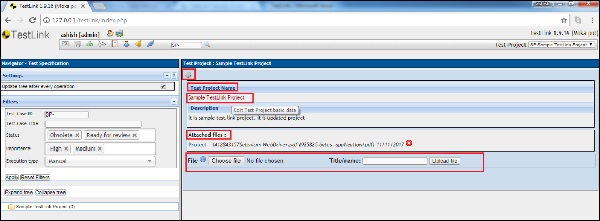
टेस्ट प्रोजेक्ट का नाम हाइपरलिंक है।
जब आप नाम पर क्लिक करते हैं, तो यह परियोजना के विवरण को संपादित रूप में प्रदर्शित करता है, जहां आप परियोजना के विवरण को अपडेट कर सकते हैं।
नाम के बाद, यह प्रोजेक्ट विवरण और संलग्न फाइलें प्रदर्शित करता है। यह अनुलग्नक जोड़ने के लिए एक सुविधा का समर्थन करता है। आप फ़ाइल को प्रोजेक्ट में ब्राउज़ और अपलोड कर सकते हैं। यह अधिकतम 1048576 बाइट्स का समर्थन करता है। आप फ़ाइल के अधिकतम आकार तक अपलोड कर सकते हैं। आप प्रोजेक्ट में कई फाइलें अपलोड कर सकते हैं।
स्क्रीन के शीर्ष पर एक सेटिंग सिंबल होता है

आप इस प्रतीक पर क्लिक करके परीक्षण सूट और परीक्षण मामलों को जोड़ सकते हैं।